Come velocizzare il backend di WordPress – Guida passo passo 2022
Pubblicato: 2021-05-17Questa guida ti insegna passo dopo passo come velocizzare il tuo backend di WordPress . Viene anche chiamato pannello di amministrazione di WordPress o dashboard di WordPress.
Può essere frustrante avere una dashboard lenta in quanto ciò riduce drasticamente il livello di produttività quando si lavora sul sito Web. Di solito, i tuoi plugin e temi possono causare tali problemi insieme a eventuali problemi di database che potresti avere.
Aumentare la velocità del tuo back-end può anche migliorare la velocità dell'intero sito Web poiché tutto è correlato. Questa guida copre tutti gli argomenti di cui hai bisogno per ottenere la massima velocità dal tuo sito web.
Passaggio 1: scegli il provider di hosting Web giusto
La maggior parte dei problemi di back-end sono causati dal tuo provider di hosting web o da un conflitto di plugin sul tuo sito web. Per questo motivo, assicurati di ospitare il tuo sito Web su un server affidabile per garantire i migliori risultati possibili. Usiamo e consigliamo HostArmada quando si tratta di hosting WordPress.
Passaggio 2: verifica la velocità del tuo sito web
Il secondo passo è testare e confrontare il tempo di caricamento dell'intero sito web. Se il caricamento del tuo sito Web impiega più di 3 secondi, anche il tuo frontend richiede l'ottimizzazione. Per testare la velocità del tuo sito web, puoi utilizzare i seguenti strumenti:
- GTMetrix
- Strumenti Pingdom
GTMetrix ti offre consigli su come migliorare la tua velocità in base alle prestazioni del tuo sito web.
È anche importante controllare la nostra guida completa all'ottimizzazione della velocità di WordPress per maggiori dettagli su come aumentare la velocità dell'intero sito web.
Puoi anche assumere i nostri sviluppatori Web ed esperti professionisti di WordPress presso Labinator, per fare il lavoro per te. Abbiamo un servizio unico dedicato all'ottimizzazione della velocità. Controllalo su cliccando qui.
Passaggio 3: proteggi il tuo sito web
Anche i problemi di sicurezza del sito Web possono causare problemi di velocità. Ecco perché è fondamentale proteggere il tuo sito Web prima di eseguire il debug di impostazioni, temi o plug-in.
Consulta la nostra guida completa alla sicurezza di WordPress o assumici per fare il lavoro per te. Offriamo un servizio di sicurezza WordPress dedicato completo che si occupa di tutto questo.
Passaggio 4: verificare la rete per problemi di connettività
Se il tempo di caricamento del tuo sito Web è lento sul tuo terminale, il problema potrebbe essere dovuto alla tua connessione Internet. Assicurati di testare la velocità di Internet per eliminare questa possibilità.
Passaggio 5: scegli il tema giusto
Il tema WordPress scelto deve essere reattivo, accessibile, convalidato, ben codificato, ricco di funzionalità, elegante, personalizzabile, ottimizzato SEO, compatibile con AMP e, naturalmente, estremamente leggero e veloce. Il lavoro di trovare un tema che soddisfi tutte queste condizioni può essere impegnativo a causa della grande quantità di temi disponibili sul mercato.
I temi WordPress predefiniti di Automattic sono generalmente veloci, ma purtroppo mancano delle funzionalità moderne e delle opzioni di personalizzazione di cui la maggior parte dei siti Web ha bisogno.
Se stai cercando un tema che garantisca al tuo sito Web la massima velocità possibile pur mantenendo tutte le funzionalità di cui hai bisogno, controlla il nostro mercato WordPress .
Passaggio 6: elimina temi e plugin non necessari
– Elimina tutti i temi inutilizzati ad eccezione dell'ultimo tema WordPress predefinito.
– Esegui la scansione del tuo elenco di plug-in e assicurati di eliminare tutti i plug-in che non stai utilizzando.
Passaggio 7: eliminare i file multimediali inutilizzati
I file multimediali come immagini, video, documenti e altri file occupano tutti spazio dalla tua memoria. Ripulirli può salvarne molto.
Passaggio 8: rimuovere le bozze e pubblicare le revisioni
WordPress memorizza automaticamente le revisioni dei post. È importante eliminare quelle revisioni di volta in volta quando non sono più necessarie. Puoi eliminarli rapidamente e ottimizzare correttamente il tuo sito Web utilizzando il plug-in Labinator WordPress Cleaner .
Passaggio 9: disabilitare trackback e pingback
La maggior parte dei siti Web non ha bisogno di trackback e pingback. Puoi disattivarli andando su ( Impostazioni > Discussione ).
Passaggio 10: aggiorna WordPress, temi e plugin
L'aggiornamento del core, dei temi e dei plug-in di WordPress è una delle attività più importanti che puoi svolgere per risolvere i conflitti e migliorare le prestazioni del tuo sito web. È anche una buona misura di sicurezza.
Passaggio 11: aggiorna la versione PHP del tuo sito Web
Il tuo provider di web hosting è responsabile dell'aggiornamento della versione PHP, soprattutto se stai eseguendo il tuo sito web su un servizio di hosting gestito o condiviso. Si consiglia sempre di utilizzare l'ultima versione di PHP per una maggiore velocità e sicurezza. Puoi controllare l'ultima versione di PHP su php.net
Puoi controllare la versione PHP in esecuzione sul tuo sito web andando su ( Strumenti > Stato del sito > Informazioni > Server > Versione PHP ).
Passaggio 12: ottimizza il database di WordPress
Si consiglia sempre di ottimizzare il database di WordPress per ottenere prestazioni migliori.
L'ottimizzazione e la pulizia delle tabelle del database possono essere eseguite in modo efficace e senza sforzo utilizzando un plug-in più pulito. Il plug-in Labinator Cleaner & Reset Center può fare questo lavoro per te con un clic di un pulsante.
Passaggio 13: controlla l'API HeartBeat di WordPress
WordPress HeartBeat è un servizio API che aiuta l'utente a svolgere semplici attività come il salvataggio automatico di post e revisioni, tenere traccia delle statistiche tramite plug-in di e-commerce e altro ancora.
L'utilizzo del servizio HeartBeat consuma l'utilizzo della CPU, che può rallentare il tuo sito Web, soprattutto se stai utilizzando un servizio di hosting condiviso. Questo, a sua volta, può anche influenzare la velocità del tuo back-end.
Se non utilizzi il servizio HeartBeat, ti consigliamo sempre di disabilitarlo su tutti i tuoi siti web. Lo abbiamo sempre disabilitato sui nostri siti.
Il nostro plugin per la pulizia di WordPress ti consente di controllare facilmente il battito cardiaco senza alcuna codifica.
Passaggio 14: reinstallare WordPress
In alcuni casi, la reinstallazione di WordPress aiuta a risolvere alcuni problemi. Puoi reinstallare in sicurezza WordPress senza che i tuoi contenuti vengano eliminati. Vai a ( Dashboard > Aggiornamenti > Reinstalla ora ).
Passaggio 15: eseguire il debug del tuo sito Web
Se hai seguito tutti i passaggi precedenti senza alcun miglioramento nella tua velocità, devi avviare il processo di debug per possibili conflitti.
Avvia il processo passando al tema predefinito di WordPress, quindi prova di nuovo la tua velocità. Questa azione determina se il tuo tema è quello che causa i problemi o meno.
Per ottenere i migliori risultati, controlla i nostri temi premium che sono stati correttamente convalidati, ottimizzati per la velocità e hanno dimostrato di funzionare.
Se ciò non ha aiutato, procedi disattivando i plug-in e poi riattivandoli uno per uno finché non trovi quale di essi sta causando il problema. Dovresti essere in grado di identificare quello problematico e sostituirlo con un'alternativa.
Costruisci il tuo sito
Il modo giusto!
Se stai cercando temi WordPress accessibili incredibilmente veloci, controlla il nostro mercato.

Il nostro mercato WordPress copre tutte le tue esigenze in un unico pacchetto conveniente.
Guide WordPress
La migliore raccolta di guide e liste di controllo per WordPress
La nostra raccolta completa e più recente di guide e risorse WordPress che copre tutto ciò di cui hai bisogno per ottenere il massimo dal tuo sito Web WordPress.
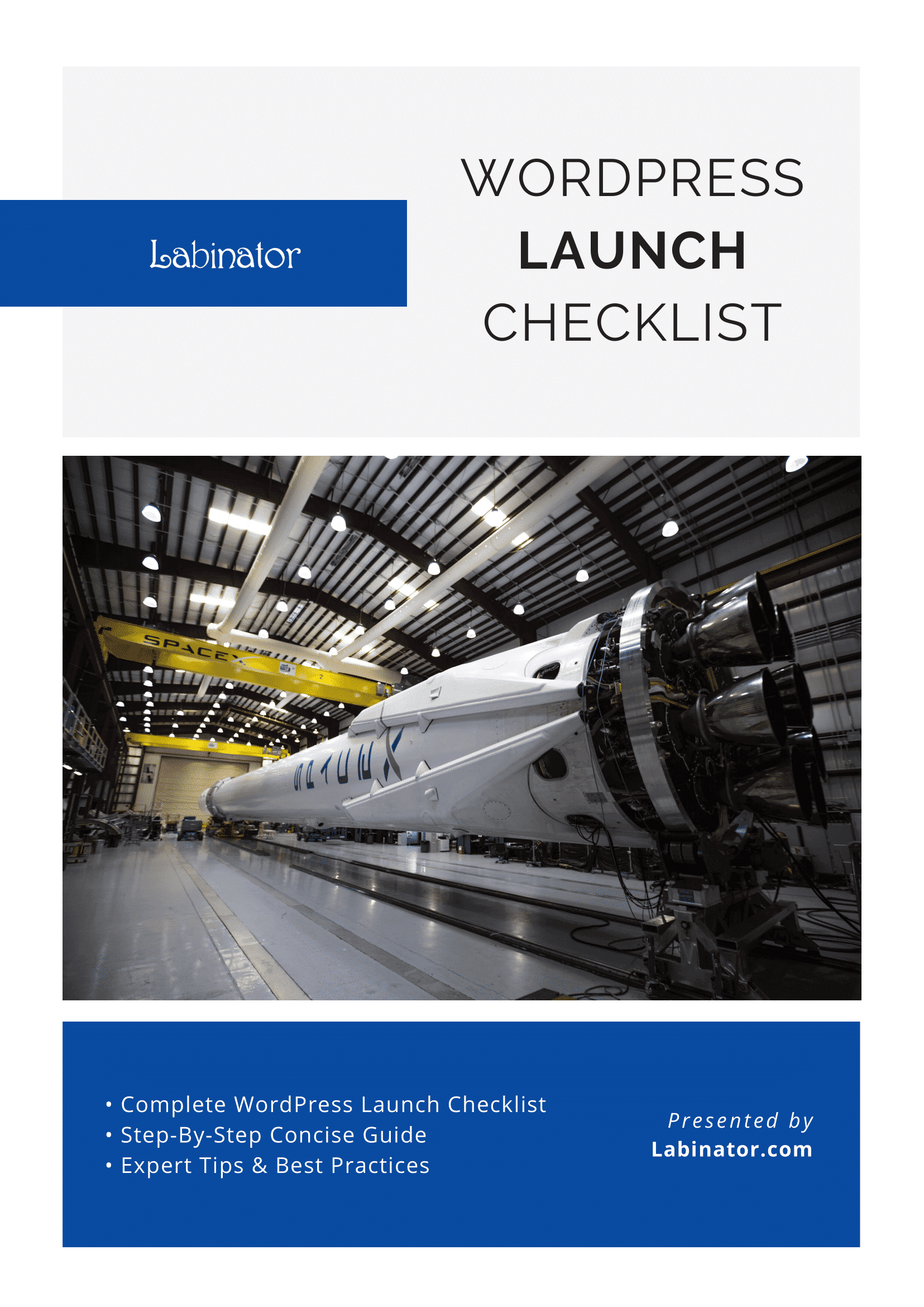
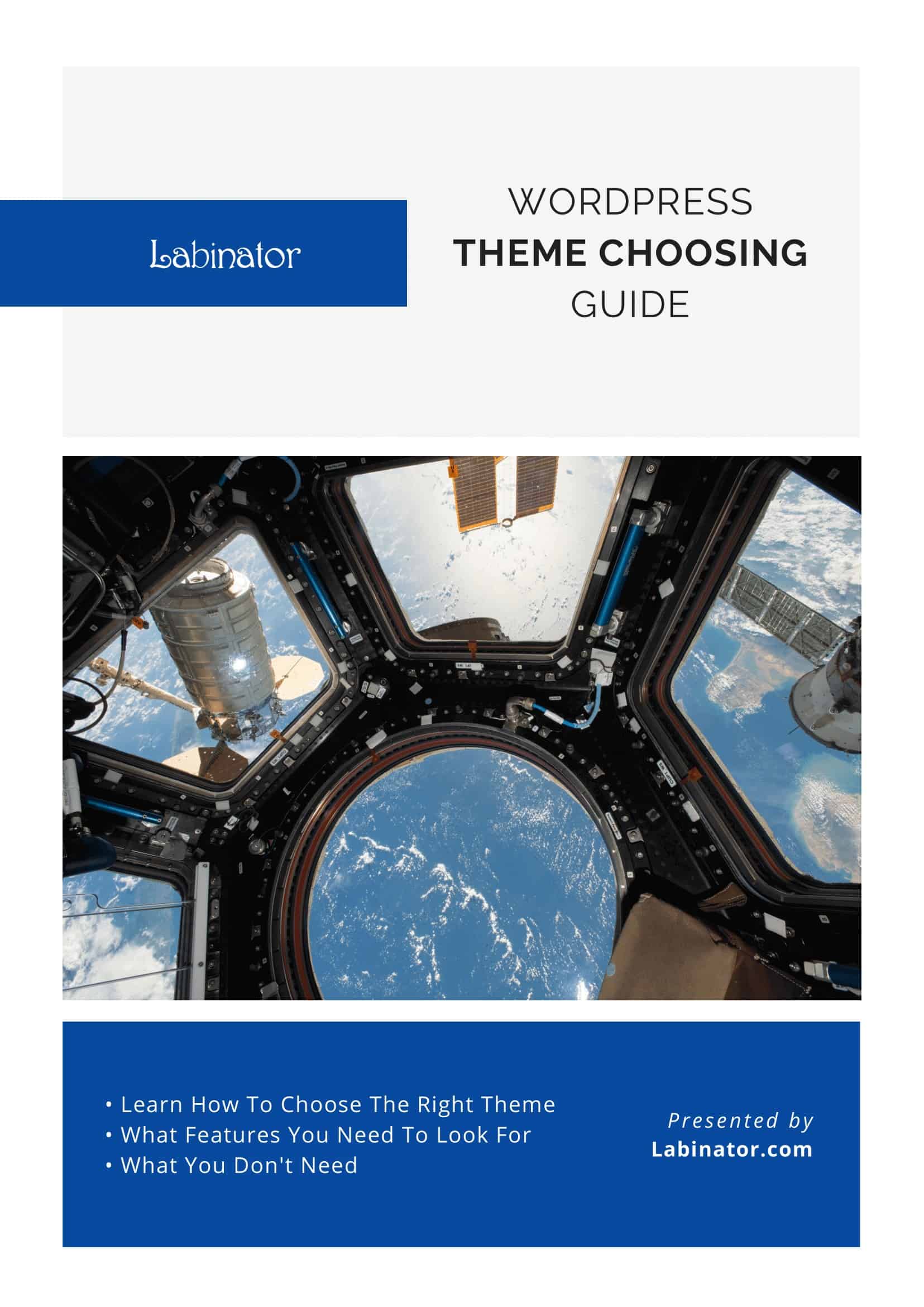
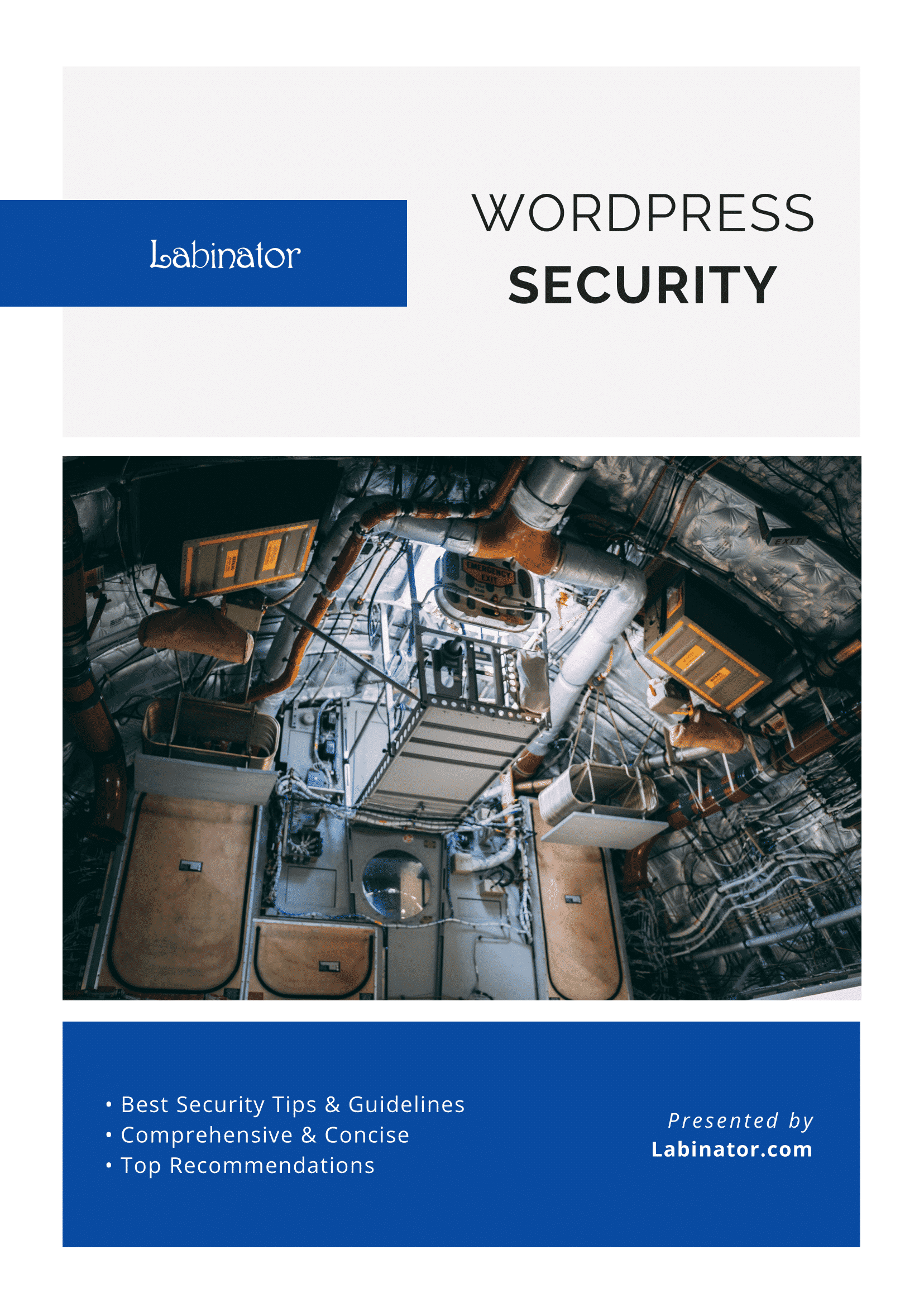
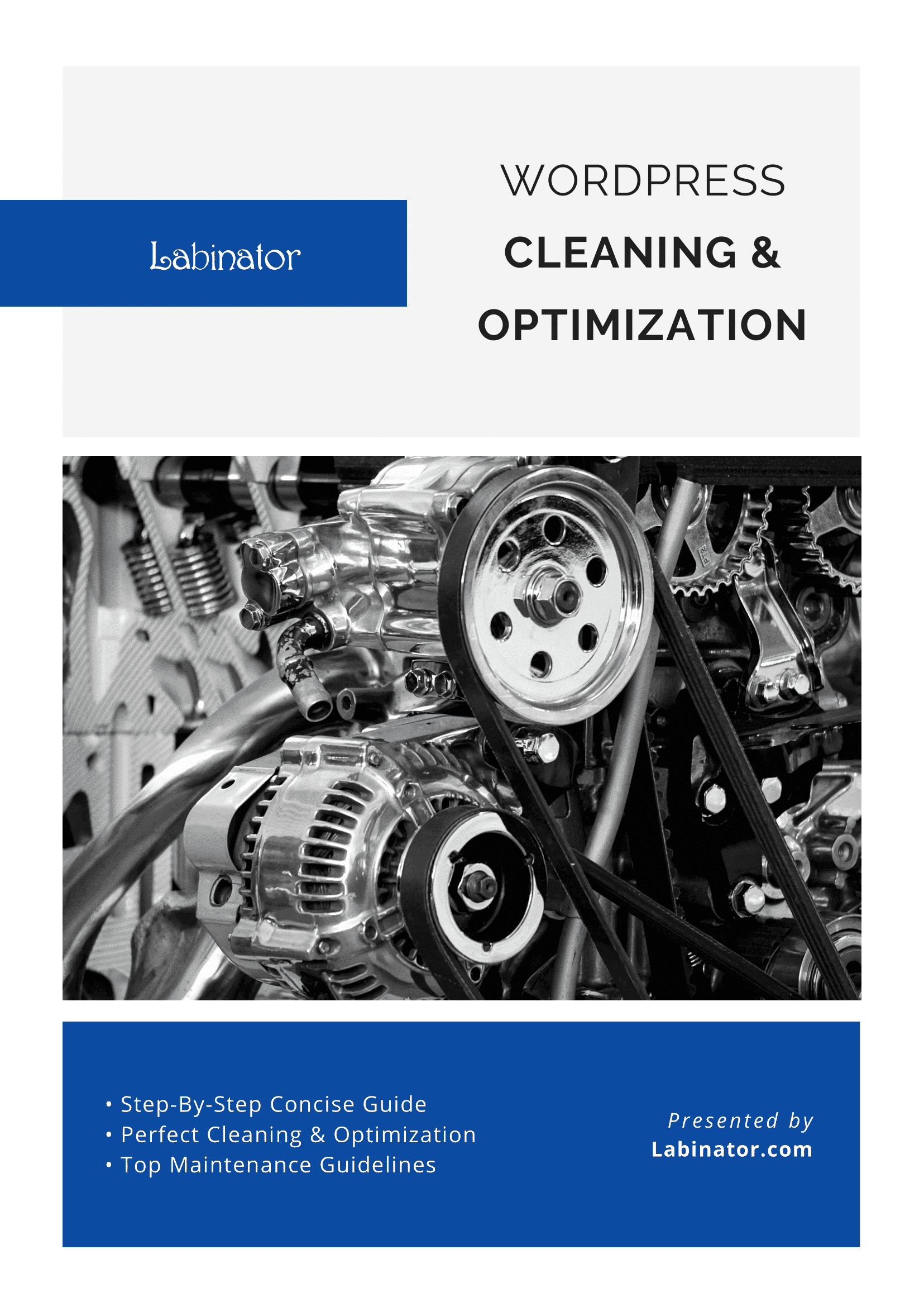
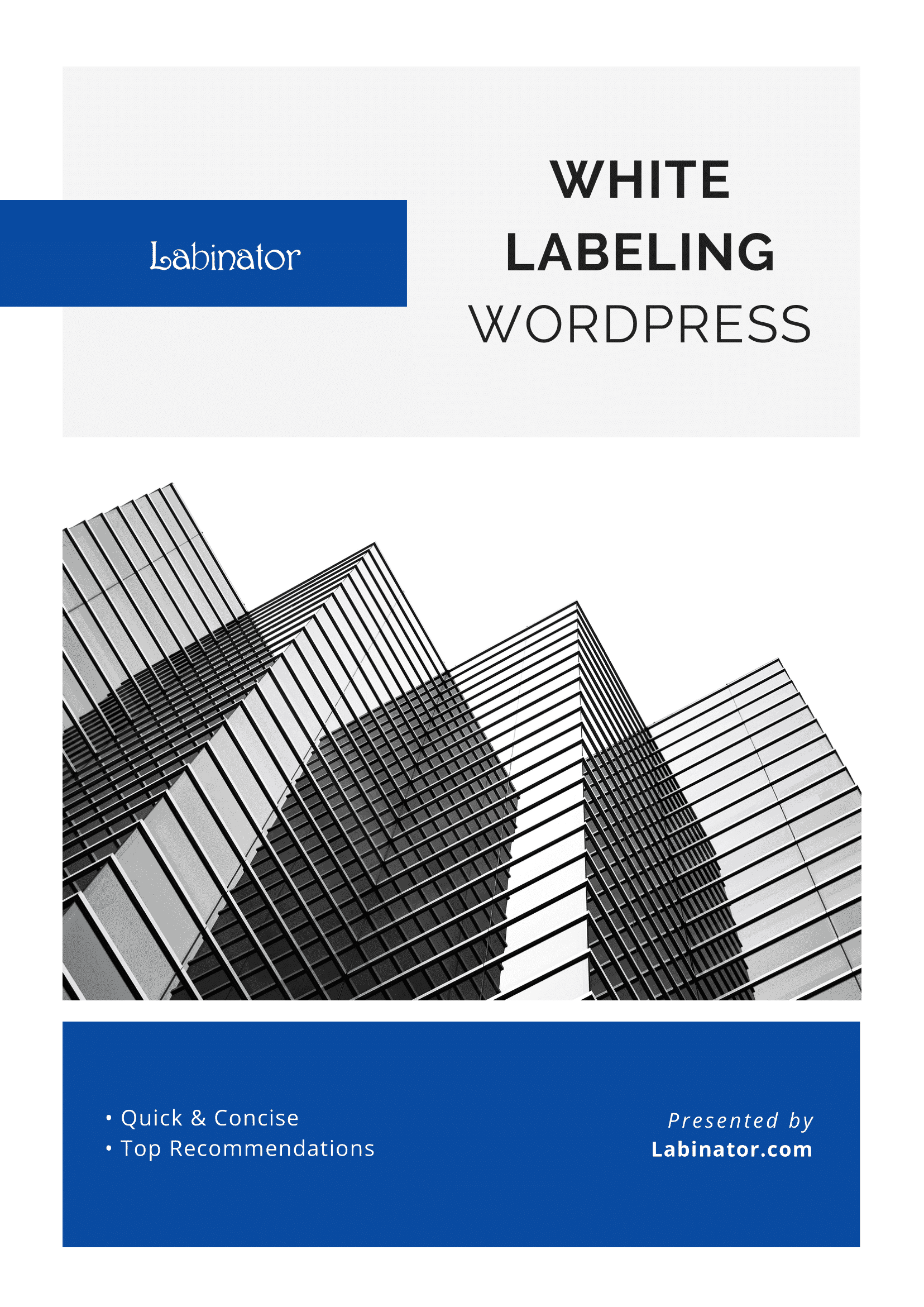
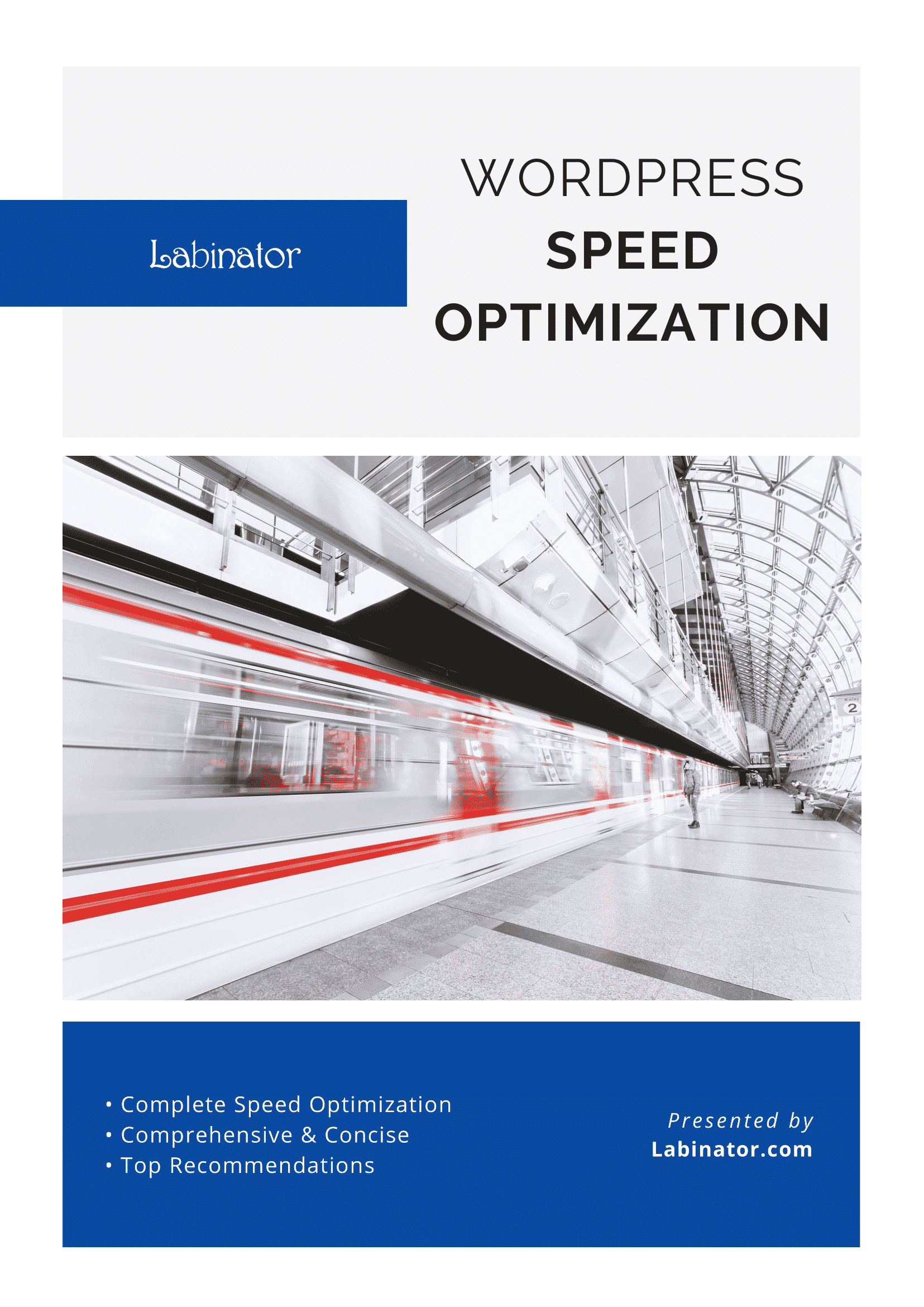
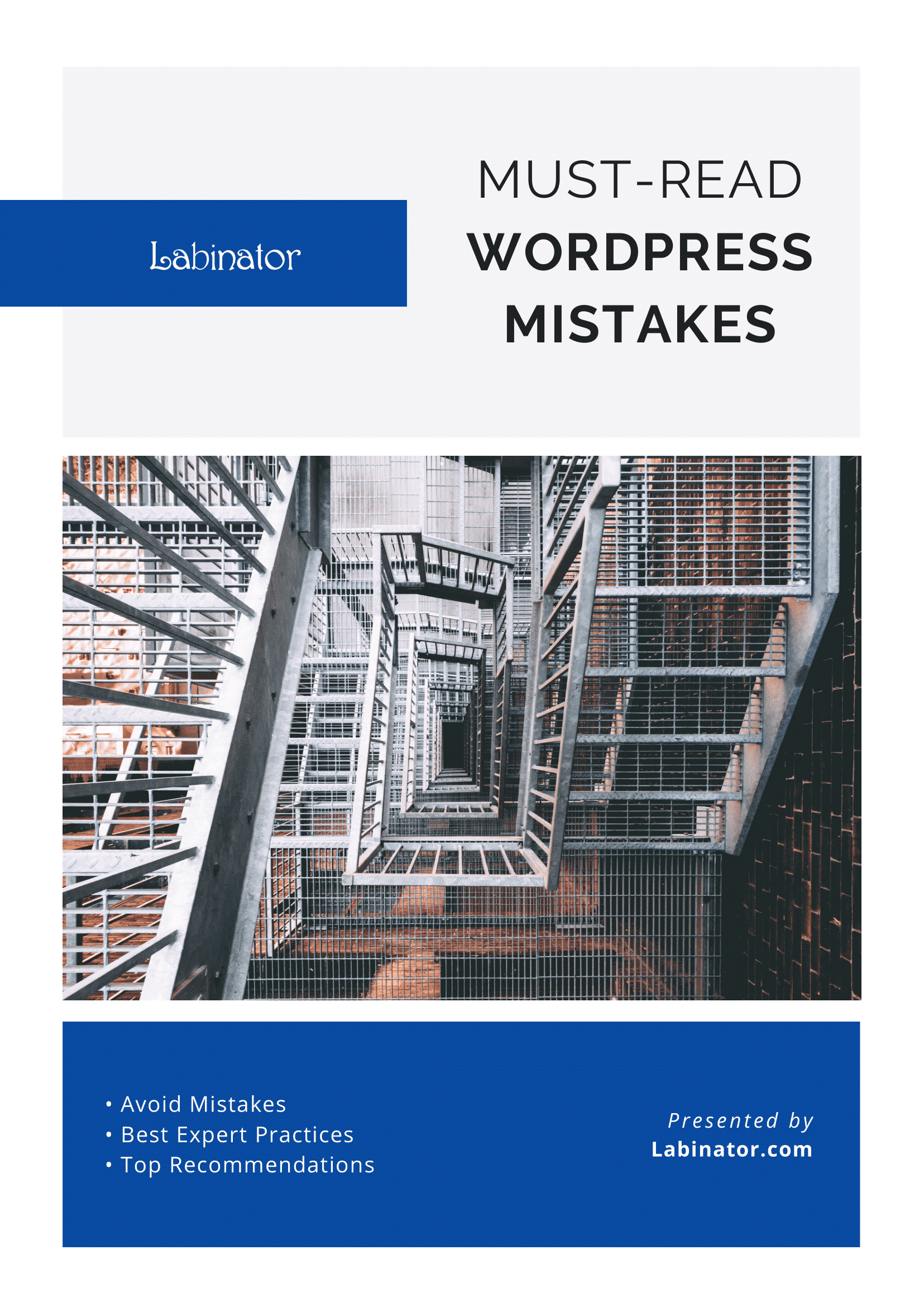
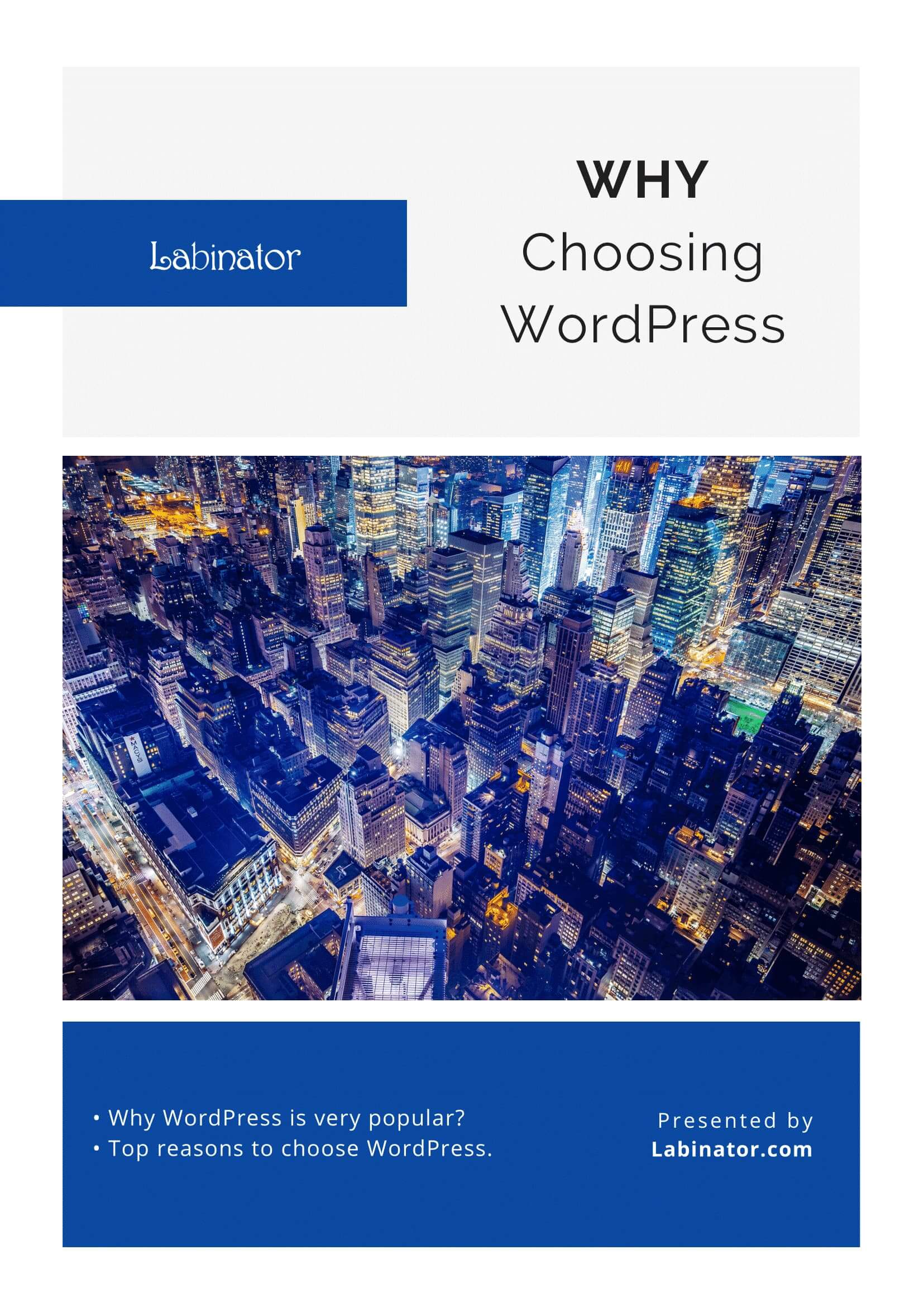
Scaricali tutti!
Tutte le nostre guide verranno inviate alla tua casella di posta
